Du behöver inte köra beta av MacOS High Sierra för att få en snikning i nästa version av Safari och funktionerna Craig Federighi skisserade för Apples webbläsare vid WWDC 2017 tidigare denna månad. Du kan kolla Safari 11.0 just nu före sin officiella release i höst när Apple tar omslaget från MacOS High Sierra.
Huvudlinjen i nästa version av Safari är möjligheten att stoppa videon från att starta automatiskt, vilket ger dig lite mer lugn och ro när du rör dig om webben. Du kan också stoppa webbplatser från att spåra dig, vad Federighi kallade "intelligent spårningsförebyggande" vid WWDC. Andra kommande Safari-tillägg inkluderar att ställa in en zoomnivå för en webbplats och ställa in den som standard till läsaren. Du får också kontroller för att tillåta eller förhindra att en webbplats kommer åt datorns kamera, mikrofon och plats.
Installera förhandsvisningen
För att försöka Safari 11 måste du installera Safari-teknikförhandsgranskningen. Det är en fristående app som skiljer sig från din nuvarande version av Safari. Det är tänkt för utvecklare att testa den oavslutade webbläsaren och rapportera fel, men du kan enkelt installera den och använda den för att ta en rundtur om vad som kommer fram i höst på din Mac när MacOS High Sierra släpps. Förhandsgranskningsapplikationen har samma kompassikon som den verkliga Safari men den är lila istället för blå.
Avsluta autoplay-videor
Med förhandsgranskningen installerad kan du hitta Safaris nya funktioner i en enda panel genom att högerklicka på en webbadress och klicka på Inställningar för den här webbplatsen . På den här panelen kan du justera inställningarna för den aktuella webbplatsen du besöker. Du ser en rad för automatisk uppspelning, som du kan tillåta eller stoppa eller förhindra endast videor med ljud från att spela.
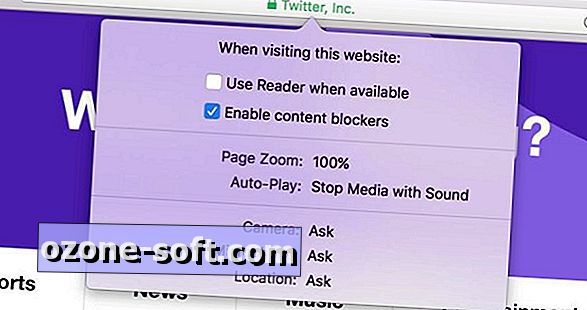
Det finns också en global inställning för att stoppa autoplay-videor. Öppna Inställningar och klicka på fliken Nya webbplatser . Välj Auto-Play från den vänstra panelen och för När du besöker andra webbplatser längst ner i fönstret väljer du Aldrig automatiskt-spelning . Sedan luta dig tillbaka och gläd dig i tystnaden.
Andra funktioner kommer till Safari
Gå tillbaka till panelen Inställningar för den här webbsidan och du kan kolla en ruta till Använd läsare när den är tillgänglig, vilket är bra för webbplatser med dåliga layouter som du hellre skulle visa utan annonser och andra sidelement som rörde sidan. Du kan också ställa in en zoomnivå för en webbplats om den till exempel innehåller text som är för liten att läsa utan att skryta.
Nedan är läsarens inställning en kryssruta för Aktivera innehållsblockare . Den är aktiverad som standard globalt och är funktionen Intelligent Tracking Prevention, som "minskar spårning på plats genom att ytterligare begränsa cookies och annan webbplatsdata." Med andra ord, om du tittar på ett par skor på en webbplats så ser du färre annonser för de skor som följer dig på andra webbplatser.
Längst ner på panelen Inställningar för den här webbplatsen kan du ställa in behörigheter för webbplatser som går åt datorns kamera, mikrofon och plats. Du kan ange var och en som Tillåt, Avvisa eller Fråga.
Låt oss gå igenom
Du kan granska alla inställningar webbplats-för-plats i Safari Preferences . Klicka på fliken Nya webbsidor i Inställningar och du kan visa och redigera inställningarna för varje webbplats på listan. Du kan också aktivera en global inställning för varje objekt som anges genom att använda menyn När du besöker andra webbplatser längst ner på panelen.














Lämna Din Kommentar